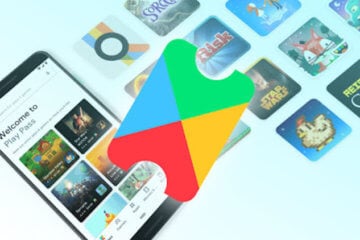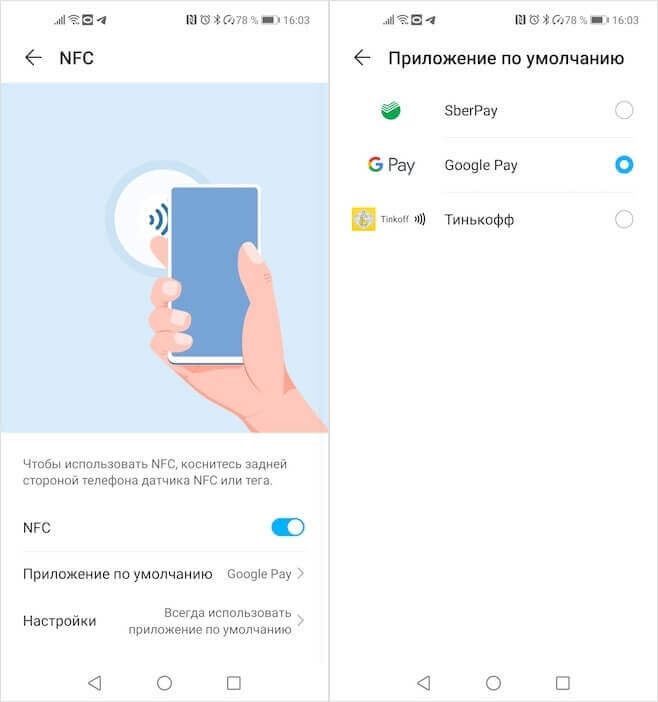- Как настроить SberPay на Android и как платить
- Как привязать карту к SberPay
- Как включить SberPay на Android
- Как платить SberPay
- SberPay – оплата телефоном от Сбербанка: как установить, как пользоваться?
- Что такое SberPay?
- Как установить SberPay?
- Как пользоваться SberPay? Как оплатить покупку на кассе?
- Личное мнение
- Что такое SberPay и как работает сервис
- Как установить и подключить SberPay
- Как платить
- Особенности платежного сервиса SberPay
- Почему не подключается SberPay
- Share this:
Как настроить SberPay на Android и как платить
Неделю назад Сбербанк запустил в России мобильный сервис бесконтактных платежей SberPay, который уже доступен пользователям смартфонов с поддержкой NFC на базе операционной системы Android. Многие решили, что Сбер, как всегда, опрофанился, потому что запускать такой продукт следовало хотя бы года 3-4 назад, а сегодня практического смысла в нём нет. Я не собираюсь давать оценку своевременности запуска SberPay, поскольку спрос не анализировал, да и не имею особенного желания давать советы российскому финтех-гиганту. А вот рассказать, как его настроить и как им пользоваться – всегда пожалуйста.
SberPay уже работает, попробуйте настроить его и воспользоваться
Что меня больше всего бесит в Samsung Pay
Начнём с того, что пока SberPay предъявляет к своим пользователям ряд обязательных условий. Во-первых, вы должны быть владельцем смартфона на Android с версией не ниже 7.0 и поддержкой NFC. Во-вторых, вы должны быть держателем карты Visa Сбербанка. Статус карты значения не имеет, а вот если у вас MasterCard, кнопки добавления карты к SberPay вы не увидите. Поэтому, если вы удовлетворяете этим условиям, можете переходить к дальнейшей инструкции. Если же нет, но попробовать новый сервис хочется, можете выпустить себе карту Visa.
Как привязать карту к SberPay
- Перейдите в приложение «Сбербанк Онлайн»;
- Найдите в списке карту Visa и нажмите на неё;
Включить SberPay можно прямо в приложении Сбербанк Онлайн
- В открывшемся окне выберите «Добавить в SberPay»;
- Подтвердите добавление карты кодом из SMS.
Huawei вернет возможность платить телефоном
Однако мало просто подтвердить регистрацию в сервисе. Чтобы им можно было пользоваться, необходимо выбрать SberPay в качестве основного инструмента бесконтактной оплаты. На разных смартфонах это делается по-разному, но поскольку все прошивки на базе Android устроены похожим образом, думаю, что проблем с поиском нужного параметра у вас не возникнет. Но на всякий случай предупреждаю: если вы не можете найти пункт меню, который позволяет переключить платёжный сервис, воспользуйтесь поисковой строкой в приложении «Настройки».
Как включить SberPay на Android
- Перейдите в «Настройки» — «Соединение» — «Другие соединения»;
- Здесь откройте вкладку NFC – «Приложение по умолчанию»;
Замените Google Pay на SberPay в Настройках
- В открывшемся окне выберите SberPay и подтвердите изменения.
Как платить SberPay
SberPay не менее безопасен, чем Google Pay
С этого момента вашим основным платёжным сервисом станет SberPay и вы сможете начать оплачивать покупки бесконтактным способом. По сути, ничего сложного, однако небольшие отличия от Google Pay всё-таки есть. Например, для активации SberPay нужно либо запустить приложение «Сбербанк Онлайн», либо просто поднести его к терминалу, тогда как у Google Pay ручного режима активации просто не существует. Но это не так существенно.
После того, как произойдёт распознавание NFC-модуля, смартфон предложить выбрать карту, если их несколько, а затем подтвердить оплату отпечатком пальца либо вводом код-пароля. Очень удобно и безопасно, в отличие от Google Pay, который позволяет совершить три покупки до 1000 рублей без подтверждения, способствуя разгулу мошенничества. Кроме того, если у вас отключена биометрия или код-пароль, пользоваться SberPay будет нельзя.
В России начались продажи Xiaomi Mi Band 4 с NFC. Как платить
Буду ли я сам пользоваться SberPay? Нет. Несмотря на то что реализация Сбербанка мне нравится, этот сервис обладает одним, но очень критическим недостатком. Конечно же, это отсутствие поддержки карт сторонних банков. Несмотря на то что карта Сбера у меня есть, моя основная карта – это кредитка Яндекс.Плюс от Тинькофф, по которой я получаю отличный кэшбек, скидки на сервисы Яндекса и бесплатную подписку на Яндекс.Музыку при условии трат в размере 5000 рублей в месяц. Поэтому отказываться от Google Play ради SberPay я не буду.
Новости, статьи и анонсы публикаций
Свободное общение и обсуждение материалов
Во время локдауна, многие начали работать в дистанционном формате. Офисные сотрудники в большей степени перешли на дистанционный режим и все больше начали общаться в сети. Это вызывало большую нагрузку на мессенджеры, которые должны были откликнуться на возросшие на них обязанности. В это время особенно выгодно переходить с оплаты «минут» в тарифном плане на звонки, посредством интернет соединения, качество которого сильно выше звонков тарифного плана. Чтобы вы знали с какого приложения лучше совершать вызовы и не испытывать перебоев со связью, мы подобрали топ 5 лучших «звонилок».
Не так давно в России заработал новый сервис — Google Play Pass. Хотя технически его более правильно называть не отдельным сервисом, а видом подписки, так как его возможности полностью построены на мощностях магазина приложений Google Play. Если вы платите всего 149 рублей в месяц или 1339 рублей в год (первый месяц бесплатно), вы получаете доступ к отличным играм без рекламы и внутренних покупок. Несмотря на то, что подписка появилась уже около полугода назад, говорить о ее массой популярности едва ли стоит. Для общего понимания того, что это такое и как этим пользоваться, мы подготовили для вас подборку неплохих игр, в которые можно играть, имея Google Play Pass. Вот они.
В наше время стало удобно переносить все необходимые данные на новое устройство. Не нужно переживать за сам процесс — всё происходит автоматически. Достаточно лишь включить необходимые настройки, а дальше система сделает всё за вас. Переписка и данные чатов в WhatsApp — одна из тех вещей, которую не хочется терять при покупке нового смартфона. Вместе с ней могут быть утрачены важные изображения, видео и другие важные файлы. Рассказываем все нюансы о создании резервной копии WhatsApp, зачем это нужно делать и как удалить резервную копию WhatsApp, если в ней нет необходимости.
ApplePay рулит! Но может Huawei что-то выкатит?
Источник
SberPay – оплата телефоном от Сбербанка: как установить, как пользоваться?
9 июля 2020 года Сбербанк запустил свою платёжную систему, которая позволяет оплачивать покупки телефоном с NFC вместо карты. Как установить и как пользоваться SberPay, и что это вообще такое?
Что такое SberPay?
SberPay – это платёжная система для онлайн-покупок и для оплаты смартфоном вместо банковской карты. Популярные аналоги – Google Pay, Apple Pay и Samsung Pay.
При покупке в онлайн-магазинах или сервисах Вы сможете выбрать SberPay, войти в приложение «Сбербанк Онлайн» и нажать «Оплатить». Больше не нужно будет вводить номер карты и код подтверждения из смс-сообщения.
Также платёжная система SberPay позволяет оплачивать покупки в магазинах смартфоном вместо банковской карты, но для этого гаджет должен быть оснащён чипом NFC.
Помимо этого, SberPay позволяет снимать деньги с банкоматов без использования банковской карты. Для это также понадобится чип NFC в смартфоне. Подробнее об NFC Вы можете узнать в отдельной статье.
Как установить SberPay?
Платёжная система SberPay встроена в мобильное приложение «Сбербанк Онлайн» — дополнительно ничего устанавливать не нужно. Если же у Вас нет этого приложения, то можете ознакомиться с гайдом по его установке и подключению – здесь.
Также стоит отметить, что платёжные системы работают только с защищёнными смартфонами. Так что, если у Вас нет разблокировки телефона по паролю, графическому ключу, отпечатку пальца или скану лица – установите. Лично я предпочитаю отпечаток пальца + пароль в виде запасного способа.
Подключение SberPay в приложении «Сбербанк Онлайн»:
- Зайдите в приложение «Сбербанк Онлайн».
- Выберите одну из Ваших карт и в открывшемся окне в блоке «Платите смартфоном» нажмите на «Подключить SberPay».
- Ознакомьтесь с преимуществами SberPay и нажмите на кнопку «Подключить». Приложение проверит карту, подключит её к платёжной системе и предложит поставить SberPay системой бесконтактных платежей по умолчанию. Выберите вариант «Да». С номера 900 придёт смс-уведомление о том, что Ваша карта привязана к SberPay.
- Приложение предложит Вам включить NFC. Это важно, так как с выключенным NFC оплата смартфоном на кассе не пройдёт. Нажмите «В настройки», найдите NFC и включите эту функцию.
- Вернитесь назад в приложение «Сбербанк Онлайн» и нажмите на кнопку «Вернуться на главный».
- Зайдите в приложение «Сбербанк Онлайн».
- Выберите одну из Ваших карт и в открывшемся окне перейдите в «Настройки».
- Выберите SberPay, бесконтактную оплату от Сбербанка.
- Для повышения уровня безопасности используется виртуальный номер. Здесь указаны последние 4 цифры на тот случай, если у Вас их спросят при оплате.
- Чтобы ознакомиться с инструкцией по оплате покупки смартфоном, нажмите на значок с буквой «i» в правом верхнем углу.
Как пользоваться SberPay? Как оплатить покупку на кассе?
Есть два варианта – с минимальным количеством действий в приложении и двумя прикладываниями смартфона к терминалу оплаты или с активацией SberPay в приложении и одним прикладыванием смартфона к терминалу.
- Откройте приложение «Сбербанк Онлайн».
- Поднесите смартфон к терминалу.
- Разблокируйте устройство.
- Поднесите смартфон к терминалу ещё раз для совершения оплаты.
- Откройте приложение «Сбербанк Онлайн».
- Перейдите в «Платежи».
- Выберите «Оплата SberPay».
- Разблокируйте устройство.
- Поднесите смартфон к терминалу для совершения оплаты.
Мне первый вариант показался менее удобным, так как лучше заранее всё настроить и приложить смартфон для оплаты всего один раз. С другой стороны, при первом варианте после первого прикладывания смартфона на экране отобразится сумма, которая будет списана со счёта после второго прикладывания.
Кстати, если Вы надумаете отключить разблокировку телефона по паролю, то SberPay автоматически отключится, так как это обязательное требование безопасности. После этого активировать платёжную систему и добавлять карты придётся заново.
Также Вы можете ознакомиться с более свежим обзором настройки сервиса SberPay (с добавлением карт МИР): здесь. Возможно, там будут интересующие Вас детали, так как со временем приложение претерпело изменения.
Личное мнение
Я бы выделил следующие плюсы и минусы платёжной системы SberPay.
- Подключение банковских карт МИР от Сбербанка. Возможность добавлена в июне 2021 года.
- Безопасность. Кому-то понравится то, что на NFC записывается виртуальный номер карты, а не настоящий, а кому-то – то, что для оплаты обязательно нужно войти в приложение и разблокировать SberPay. Например, в Google Pay для оплаты покупки до 1000 рублей нужно просто приложить смартфон к терминалу, при этом смартфон может оставаться заблокированным.
- SberPay работает только с картами Сбербанка. Но на официальном сайте написано, цитирую, «Пока SberPay работает только с картами Сбербанка». Что может намекать на то, что в скором времени он может заработать и с картами других банков. Из-за неопределённости – минус.
- Долго и неудобно. Этот минус проистекает из второго плюса. Из-за нескольких разблокировок (вход в приложение, активация SberPay) нужно либо заранее подготавливать устройство, либо немного потупить в телефоне у терминала оплаты.
В целом же, я считаю, что дополнительный вариант при выборе платёжной системы для бесконтактной оплаты не повредит. Тем более, что есть такие люди, которые доверяют только Сбербанку, поэтому не добавляют данные своих карт, например, в Google Pay.
Источник
Что такое SberPay и как работает сервис
Технология SberPay — это альтернатива Google Pay, Samsung Pay и других бесконтактных платежных систем. Она была запущена Сбербанком в июле 2020 года для устройств на базе Android и доступна даже для тех смартфонов, на которых отсутствуют сервисы Google.
SberPay позволяет совершать офлайн покупки, приложив телефон к терминалу оплаты, а онлайн покупки — с использованием смартфона или компьютера; карта при совершении операций не требуется. При этом обеспечивается очень высокая безопасность и сохранность ваших платежных данных. Пользование SberPay для частных лиц бесплатно, нужен Android-смартфон, вы должны быть клиентом Сбербанка и иметь карту Visa или MasterCard.
Как установить и подключить SberPay
Обязательным условием для работы Сбер Пей является наличие на устройстве NFC-чипа. Уточнить, есть ли у вашего смартфона такой модуль, можно на сайте производителя или в меню телефона «Настройки». SberPay работает только с устройствами Android с операционной системой не ниже 7.0.
Установка. Для того, чтобы пользоваться Сбер Пей, дополнительных приложений не требуется. Если у вас уже установлен Сбербанк Онлайн, то можно сразу настраивать SberPay, если же нет — скачать приложение в Google Play или в App Gallery.
Существует возможность работы SberPay без установки Сбербанк Онлайн. Для этого надо быть подключенным к сервису «Мобильный банк», покупки подтверждаются отправкой ответного смс-кода на номер 900.
Для подключения необходимо:
- зайти в Сбербанк Онлайн;
- выбрать одну из ваших карт Visa или MasterCard;
- выбрать «Добавить в SberPay»;
- подтвердить добавление карты кодом из смс;
- включить NFC и выбрать SberPay в качестве основного платежного инструмента.
К одному аккаунту Сбер Пей можно привязать несколько карт.
Как платить
Оплачивать товар или услугу с помощью SberPay вы можете на любых терминалах с бесконтактной оплатой в России и за рубежом. Есть два возможных варианта оплаты в офлайн магазинах.
1. Способ первый. Запуск платежа от терминала:
- поднести смартфон к терминалу оплаты;
- после подключения NFC модуля подтвердить операцию отпечатком пальца или кодом разблокировки экрана;
- затем повторно приложить телефон к терминалу.
В момент подтверждения операции вы можете видеть баланс карты, информацию о покупке. Такая оплата проходит без интернета. Есть некоторые ограничения со стороны платежной системы Visa: если операция отклонена, то тогда необходимо включить интернет.
2. Способ второй. Запуск платежа вручную:
- зайти в Сбербанк онлайн в раздел «Платежи»;
- выбрать «Оплата SberPay»;
- разблокировать систему (так же как в первом случае — приложив палец, либо с помощью кода разблокировки);
- поднести смартфон к терминалу.
Прикладывать телефон придется лишь один раз, а не дважды, но вам обязательно потребуется доступ к интернету.
Оплата онлайн. С помощью SberPay можно оплатить покупки в интернете как с телефона, так и с компьютера, и сделать это быстрее, чем обычно: нет необходимости дожидаться кода подтверждения и вводить его. Такой платеж более безопасен, вы не предоставляете свои платежные данные и номер карты на сторонних сайтах, оплата товаров и услуг проходит в самом приложении.
Покупка с компьютера:
- выбрать SberPay;
- ввести свой телефонный номер;
- открыть полученное пуш-уведомление;
- нажать «Оплатить».
Этот способ применим для всех типов компьютеров, браузеров и операционных систем.
Покупка с телефона:
- выбрать SberPay;
- после автоматического запуска Сбербанк Онлайн авторизоваться;
- нажать «Оплатить».
При оплате в офлайн-магазинах поддерживаются только карты Visa или MasterCard. Покупки онлайн через Сбер Пей можно осуществлять с помощью любых платежных систем, за исключением карт Momentum.
Особенности платежного сервиса SberPay
В целом, с момента запуска SberPay пользователи оценили скорость и удобство сервиса; но у него есть и плюсы, и минусы.
К достоинствам сервиса можно отнести следующее:
- Рассчитываться через SberPay безопаснее, чем пластиковой картой. Ни касса, ни продавец не получают информации по вашей карте. При онлайн покупках оплата происходит внутри приложения, у сайтов нет доступа к вашим платежным данным.
- С системой SberPay вам больше не нужно носить с собой карты и наличные, достаточно одного телефона. Расплачиваться можно в терминалах Сбербанка и любых сторонних банков, поддерживающих бесконтактную оплату.
- Нет необходимости устанавливать дополнительные приложения на телефон — все функции доступны в Сбербанке онлайн.
- Использование системы бесплатно для физических лиц. Для юридических — расценки остаются такими же, как при стандартных платежах картой (эквайринге).
- SberPay подходит для тех телефонов на Android, на которых невозможна установка GooglePay, в частности, это последние модели Honor и Huawei.
Недостатки сервиса:
- SberPay может пользоваться только клиент Сбербанка, держатель карт Visa и MasterCard, системой не поддерживаются карты других банков. Сбер Пей и карта Мир также несовместимы. Сбербанк уверяет, что платежная система Мир будет подключена позже.
- Пока нет информации, будет ли доступна система SberPay для смартфонов с iOS.
Что лучше — Сбер Пей или Гугл Пей? Они примерно одинаковы по удобству и быстродействию, выбор остается за пользователями. Есть небольшие отличия:
SberPay требует подтверждения каждого платежа, независимо от суммы, с Google Pay можно совершать покупки до 1000 рублей без подтверждения. С одной стороны, это повышает безопасность платежей, а с другой — удобно не всем клиентам.
У Гугл Пей нет ручного режима активации платежа, Сбер Пей такую возможность предоставляет — через запуск приложения Сбербанк онлайн.
Почему не подключается SberPay
1. Если у пользователя нет карт Сбербанка Visa или MasterCard, то он может привязать к SberPay виртуальную карту. Оформляют ее через приложение Сбербанк Онлайн, эта карта бесплатна, не имеет физического носителя, но при этом у нее есть все необходимые платежные реквизиты.
2. SberPay не будет работать, если устройство и установленное на нем программное обеспечение не соответствуют следующим требованиям:
- телефон должен поддерживать NFC;
- Android от версии 7.0 и выше;
- программа Сбербанк онлайн — не ниже версии 11.0.
Владельцы Huawei и Honor могут скачать обновленную версию Сбербанк онлайн через App Gallery, на сторонних ресурсах зачастую представлены лишь более ранние версии.
3. На некоторых моделях смартфонов при подключении к SberPay появляется надпись «Попробуйте пройти регистрацию через 5 минут или позже».
Возможно, в данный момент система действительно перегружена, повторите свои действия через некоторое время. Если же несколько попыток оказались безуспешными, тогда придется удалить приложение Сбербанка, перезагрузить телефон, скачать программу заново. В большинстве случаев такой способ оказывается действенным.
4. Если ваш телефон настроен с помощью Root-прав, сервис на нем работать не будет.
Если самостоятельно подключиться к SberPay так и не удалось, вы можете обратиться в техподдержку банка по номеру 8-800-555-55-55 или 900 с мобильного телефона.
Share this:
Пользоваться SberPay просто! Плюсы и минусы сервиса
Как рассчитываться за покупки с помощью сервиса Mir Pay
Как работает голосовой помощник Сбер Салют
Плюсы и минусы цифровой карты Сбербанка
Как отправить и получить посылку сервисом Сбер Логистика
Как работает инвестиционный счет Сбер инвестиции
Источник